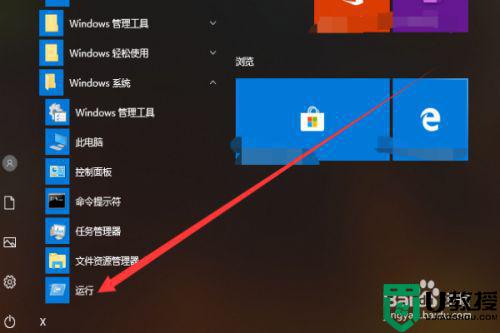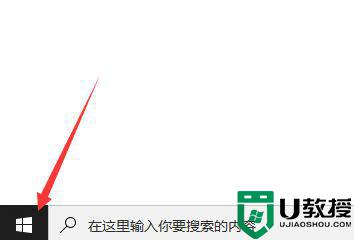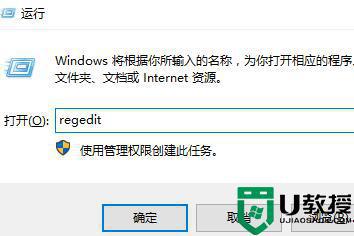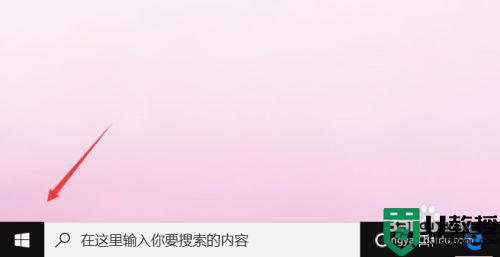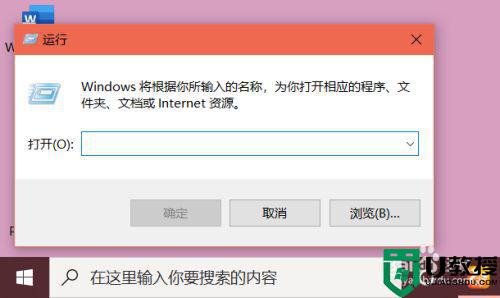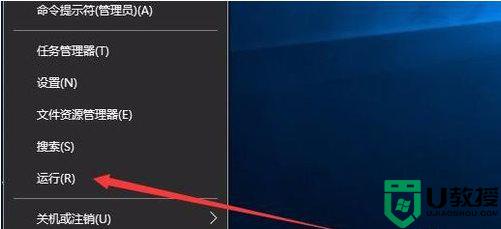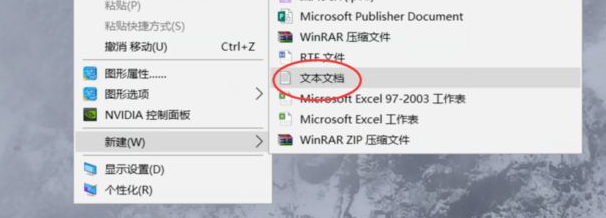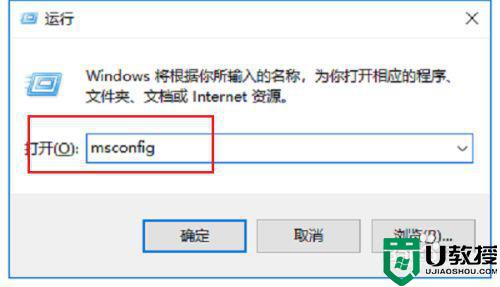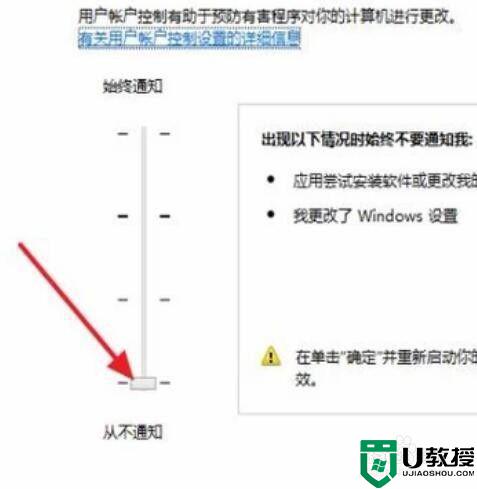win10右键刷新一直转圈圈怎么回事 win10鼠标右键刷新老是转圈如何解决
时间:2022-11-03作者:qiao
近日有win10系统用户碰到这样一个问题,就是在使用右键刷新的时候,发现一直转圈圈,导致无法正常刷新,遇到这样的问题该怎么办呢,其实可以通过注册表来解决,现在就给大家讲述一下win10鼠标右键刷新老是转圈的详细解决方法吧。
方法如下:
1、开启运作,鼠标右键点击开始按钮,挑选运作的菜单项,输入regedit指令,点击确定。
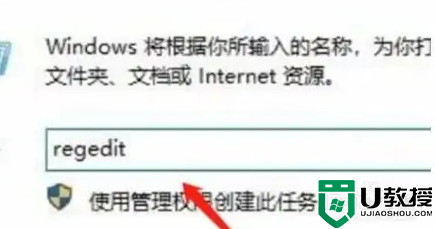
2、精准定位文档,在开启的Windows10注册表编辑器对话框中精准定位到ContextMenuHandlers的注册表项。
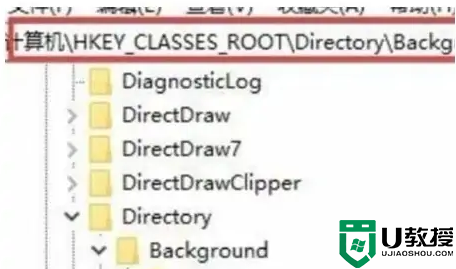
3、导出来注册表文件,能够备份注册表,点击注册表编辑器的文件菜单,点击导出来的菜单项把该注册表项导出了。
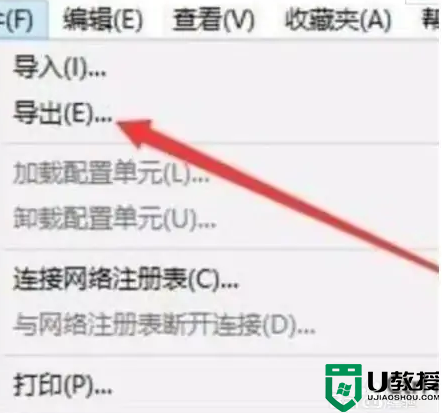
4、删掉菜单栏,点击选定WorkFolders注册表项,鼠标右键点击该注册表项,挑选删掉的菜单项。
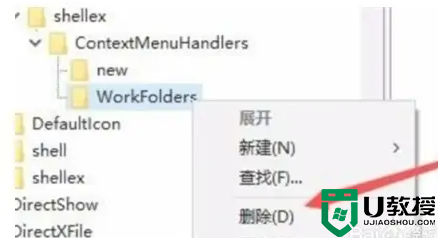
上述给大家讲解的就是win10右键刷新一直转圈圈的详细解决方法, 有遇到一样情况的用户们可以参考上面的方法步骤来进行解决。